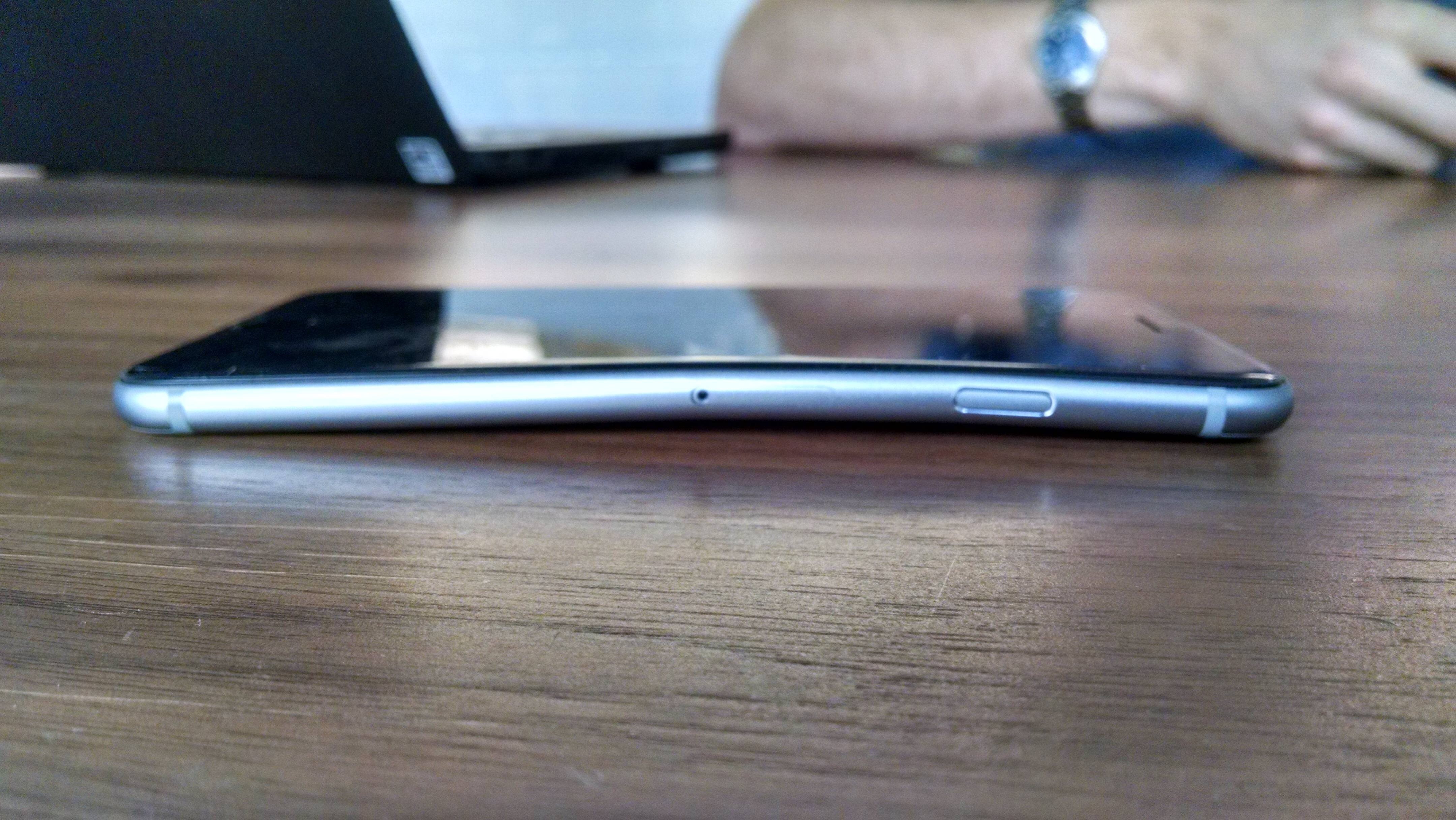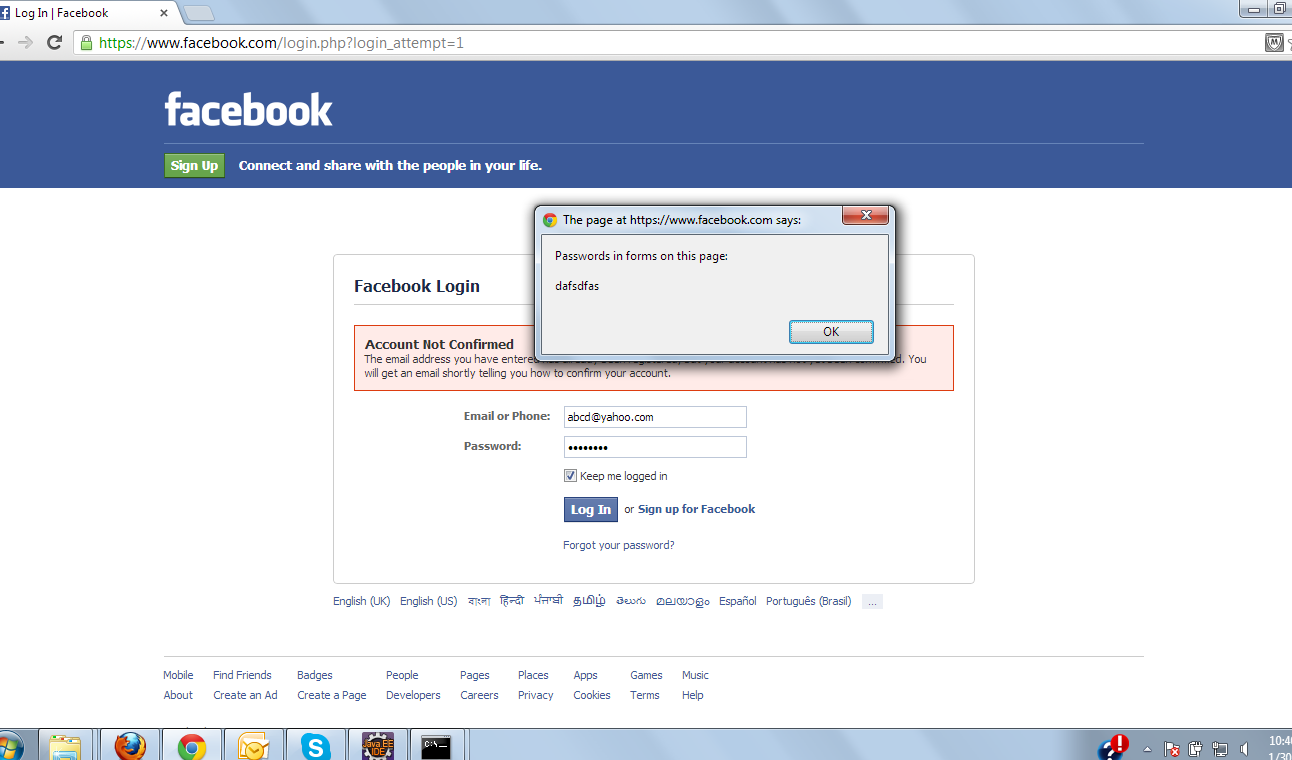Apakah Anda khawatir salah satu pengguna komputer Anda melakukan sesuatu yang dilarang, tetapi komputernya di-password? Ada beberapa cara untuk meng-crack password akun lain di komputer Anda. Dan Anda hanya perlukan melakukan sedikit hal saja.
Membuka Password dengan Akun Administrator
1. Login sebagai admin
Jika Anda memiliki akses administrator pada komputer Anda, Anda dapat mengubah salah satu password akun tanpa perlu alat khusus atau pengetahuan hacking. Jika Anda menggunakan Windows XP dan harus login sebagai Administrator, reboot komputer Anda ke Safe Mode dan pilih akun Administrator dari layar pembuka.
Sering kali, akun administrator tidak akan memiliki password. Jika Anda adalah pengguna utama komputer Anda, kemungkinan besar Anda sudah menjadi administrator.
2. Buka tool User Accounts
Ini dapat ditemukan di Control Panel. Anda dapat mengakses Control Panel dari menu Start. Jika Anda menggunakan Windows 8, tekan ⊞ Win + X dan pilih dari menu. Jika Anda menggunakan Mac, klik menu Apple, pilih System Preferences, lalu klik Users & Group.
3. Pilih akun yang ingin Anda ubah.
Pada jendela User, Anda akan melihat daftar semua akun di komputer. Pilih akun yang ingin Anda akses.
4. Klik “Change Password”
Pada Windows, change password ini berupa link dalam pilihan User dan berupa tombol di jendela Users & Groups pada Mac. Masukkan password baru, atau biarkan kosong jika Anda ingin menghapus password sepenuhnya.
5. Login ke akun tersebut
Setelah Anda mengubah atau menghapus password, Anda dapat log in ke akun tersebut seperti ke akun Anda sendiri. Berhati-hatilah bahwa metode ini akan sangat jelas ketahuan karena password lama tidak lagi bisa dipakai.
Membuka Password dengan OPHCrack (Windows)
1. Download OPHCrack
Aplikasi gratis ini memungkin Anda untuk meng-crack password Windows menggunakan beberapa algoritma canggih. OPHCrack menggunakan format ISO yang berarti perlu di-burn ke CD/DVD untuk bisa digunakan.
2. Burn file ISO OPHCrack
Burn file ISO ke DVD kosong. Tersedia petunjuk untuk burning ke DVD.
3. Boot komputer Anda dari DVD yang di-burn
Masukkan disk ke komputer yang ingin Anda crack dan atur komputer untuk boot dari disk drive. Panduan ini akan menunjukkan cara untuk mengkonfigurasi komputer Anda untuk boot dari disk. Ketika dikonfigurasi dengan benar, Ophcrack akan dimulai secara otomatis saat komputer Anda dijalankan.
4. Muat Graphic Mode.
Dalam menu awal, pilih “Ophcrack Graphic mode – automatic” dan tekan Enter. Setelah loading file, Ophcrack akan memuat ke menu utama yang memudahkann Anda menavigasi menu tanpa harus menguraikan menu teks lama.
5. Tunggu password diambil
Setelah Ophcrack mulai bekerja, maka secara otomatis akan mulai mencoba untuk mengambil semua password akun-akun pada komputer. Ini bisa memakan waktu, khususnya untuk password yang kompleks. Dalam kolom User, Anda akan melihat semua akun Windows User yang aktif. Password yang telah ditemukan akan ditampilkan di “NT Pwd”. Jika bagian ini menunjukkan “empty”, maka pengguna tidak memiliki password yang terkait dengan akun tersebut.
6. Tuliskan password dan reboot komputer.
Setelah password berhasil diperoleh, catatlah password tersebut, keluarkan disk, dan reboot komputer. Sekarang Anda dapat login ke Windows dengan menggunakan akun yang Anda inginkan dan password yang telah Anda dapatkan.
Membuka Password dengan DaveGrohl (Mac)
1. Dapatkan akses root
Jika Anda tidak memiliki akses administrator pada Mac yang ingin Anda crack, Anda perlu mendapatkan akses root sebelum Anda dapat memulai proses password cracking. Akses root memungkinkan Anda untuk melakukan fungsi apapun pada Mac (browsing cara ini selengkapnya di internet).
2. Login sebagai root
Ketika komputer reboot, pilih Other di Login Window. Masukkan “root” sebagai username, dan kemudian ketik password yang baru saja dibuat pada langkah 1.
3. Download program DaveGrohl.
Program ini akan mencoba untuk memecahkan password OS X, dan dapat didownload secara gratis dari berbagai lokasi secara online. Pastikan bahwa Anda men-download dari lokasi atau layanan terpercaya.
4. Mulai proses cracking
Buka Terminal (ditemukan di folder Utilities) dan arahkan ke folder DaveGrohl. Jika Anda menyimpannya di folder Downloads Anda, ketik cd Downloads / DaveGrohl. Pastikan bahwa Anda login sebagai root. Untuk memulai proses cracking, ketik sudo ./dave -u username. Ganti username dengan nama sistem untuk akun yang ingin Anda crack.
5. Tunggu password ditemukan
DaveGrohl akan mulai berusaha untuk brute-force password. Hal ini bisa berlangsung dari beberapa menit sampai beberapa hari, tergantung pada kekuatan password. Ketika sudah ditemukan, password akan ditampilkan. Anda dapat meninggalkan DaveGrohl tetap berjalan di background jika password membutuhkan waktu lama untuk di-crack.
Sumber: wikihow.com